excel图表制作柱形图和两条折线图(Excel图表制作折线图面板)
怎样制作折线面板呢?就是将4个折线图放在1张图表中,让数据对比更明显,一目了然,看到数据发展的趋势,该如何操作呢?简单几步,跟我一起看看吧!

修改数据源,复制年份列,选中华北数据,按住Shift键,往下拖动,同样的操作,拖动华南,东北数据到相应的位置,如图所示。
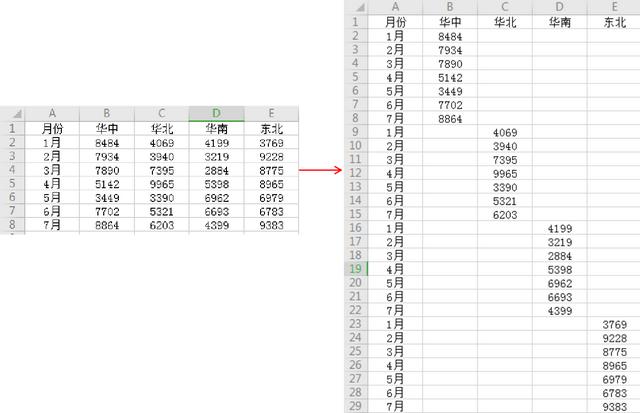
清楚A1单元格内容,选中所有数据—插入图表—折线图。

选中X轴,快捷键"Ctrl 1"调出格式窗口,坐标轴选项—刻度线标记,标记间隔为7。

选中图表,单击右上角"图表元素"—网格线—主轴主要垂直网格线;选中垂直的网格线,快捷键"Ctrl 1",线条颜色设置为"黑色",宽度"1磅"。


选中横向网格线,删除。

选中折线,快捷键"Ctrl 1",填充与线条—标记—数据标记选项—内置—圆形,设置填充颜色,线条"无线条。"其他折线,同样的操作,完成后如图所示。

插入横向文本框,输入"华中"依次插入文本框,分别输入"华北","华南""东北"。按住Ctrl键,选中所有文本框,设置为:"无轮廓","无填充""顶端对齐"。

美化图表。完成。

免责声明:本文仅代表文章作者的个人观点,与本站无关。其原创性、真实性以及文中陈述文字和内容未经本站证实,对本文以及其中全部或者部分内容文字的真实性、完整性和原创性本站不作任何保证或承诺,请读者仅作参考,并自行核实相关内容。文章投诉邮箱:anhduc.ph@yahoo.com






